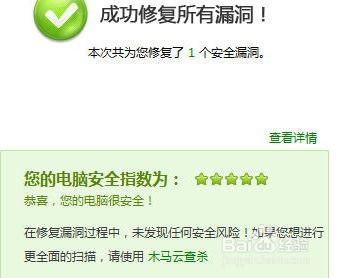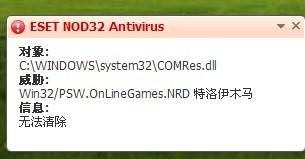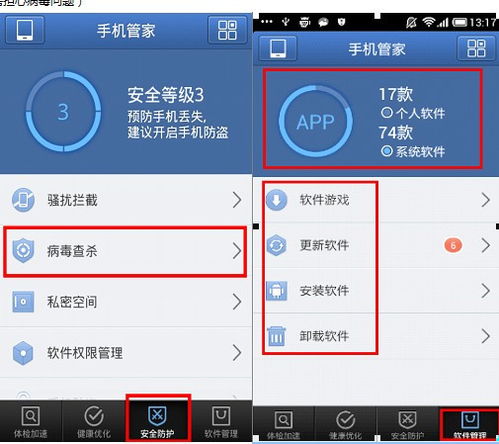Win32.Floxif.e蠕虫病毒手动清除指南
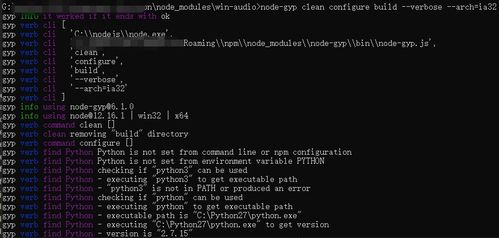
蠕虫病毒Win32.Floxif.e,作为一种顽固的感染型病毒,长久以来一直困扰着众多电脑用户。它狡猾地隐藏在可执行文件(.exe)和动态链接库(.dll)中,悄无声息地感染你的系统,导致文件体积增大、系统性能下降,甚至影响网络安全。面对这一威胁,许多用户感到手足无措。别担心,本文将为你详细讲解如何手动清除这一病毒,让你的电脑重获新生。
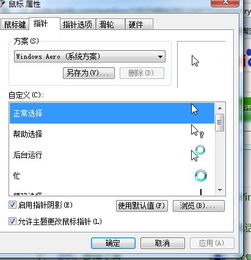
一、蠕虫病毒Win32.Floxif.e的危害
蠕虫病毒Win32.Floxif.e通过感染系统的.exe和.dll文件来传播,使得被感染的文件体积比原文件增大81KB。当系统中毒后,你会在C:\Program Files\Common Files\System文件夹中发现一个名为Symsrv.dll的动态链接库文件,这是病毒留下的痕迹之一。
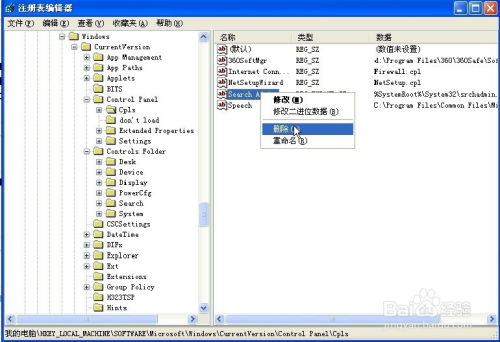
除了文件感染,蠕虫病毒Win32.Floxif.e还会利用注册表实现持久化,确保病毒在系统重启后依然能够存活。更糟糕的是,病毒还会对抗静态和动态分析,使得安全分析人员难以发现其真正的恶意行为。一些受害者甚至发现,他们的机器在感染病毒后,受到了第二阶段有效负载后门程序的入侵,导致数据泄露和网络攻击。

二、手动清除蠕虫病毒Win32.Floxif.e的步骤
尽管蠕虫病毒Win32.Floxif.e十分狡猾,但我们依然可以通过一系列手动步骤将其清除。以下是详细的清除步骤:
1. 断网隔离
首先,为了防止病毒进一步扩散,你需要立即断开计算机与网络的连接。这可以通过拔掉网线或关闭Wi-Fi连接来实现。断网后,病毒将无法通过网络传播到其他计算机或服务器。
2. 准备工具
为了手动清除病毒,你需要准备一些必要的工具。首先,你需要下载并准备好瑞星蠕虫病毒Win32.Floxif.e的专杀工具。此外,你还需要PCHunter(XueTr)这款工具,它可以帮助你查看和管理系统进程、服务等。
注意:这些工具不能拷贝到系统中,以防止被病毒感染。因此,建议你将它们刻录到光盘上或带有写保护的U盘上。
3. 启动PE系统
接下来,你需要启动PE系统来进行病毒清除工作。PE系统是一个独立于Windows操作系统的环境,它可以帮助你避开病毒的干扰,从而更有效地清除病毒。
对于个人电脑而言,启动PE系统通常比较简单。但对于服务器而言,启动PE系统可能需要加载服务器的RAID卡驱动程序,否则无法识别服务器硬盘。如果你无法找到RAID卡驱动程序,可以按照下面的步骤进行清除:
4. 清除病毒
(1)启动PCHunter,查看并结束所有可以结束的进程。这些进程可能是病毒创建的,结束它们可以切断病毒的运行。
(2)启动瑞星蠕虫病毒Win32.Floxif.e专杀工具进行全盘扫描。扫描过程中,你可能会发现一些病毒文件无法被清除。
(3)记录无法清除的病毒文件,然后在PCHunter的启动项中,暂时禁用这些病毒文件对应的服务。这一步是为了防止病毒在系统重启后再次运行。
(4)重新启动计算机到安全模式。在安全模式下,系统的加载项会大幅减少,这使得病毒更难干扰清除工作。再次使用瑞星蠕虫病毒Win32.Floxif.e专杀工具进行全盘扫描,这一次,之前无法清除的病毒文件应该能够被全部清除。
5. 清理残留
清除病毒后,你还需要使用一些系统清理工具来删除可能残留的病毒文件和修改过的注册表项。这些残留物可能会干扰系统的正常运行,甚至导致病毒再次复活。
三、注意事项
在手动清除蠕虫病毒Win32.Floxif.e的过程中,你需要注意以下几点:
1. 不要运行任何程序:在专杀工具扫描过程中,不要运行任何程序,否则可能会触发病毒感染。
2. 禁用启动项时不要遗漏:在禁用病毒对应的启动项时,要确保没有遗漏。否则,即使进入安全模式,病毒也可能无法被彻底清除。
3. 安装病毒免疫补丁:由于蠕虫病毒Win32.Floxif.e可能与win32.virut病毒交叉感染,建议你在清除病毒后安装win32.virut病毒的免疫补丁,以防止再次感染。
4. 定期备份数据:为了防止数据丢失,建议你定期备份重要数据。这样,即使系统受到病毒攻击,你也能迅速恢复数据。
四、预防蠕虫病毒Win32.Floxif.e的措施
除了手动清除病毒外,
- 上一篇: 小叶紫檀的功效与作用详解
- 下一篇: 2024奥运会乒乓球女单半决赛直播观看渠道
-
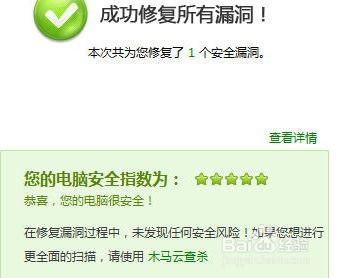 Worm.Win32.Otwycal.g病毒详解资讯攻略11-22
Worm.Win32.Otwycal.g病毒详解资讯攻略11-22 -
 QQ杀手病毒手动清除指南资讯攻略11-12
QQ杀手病毒手动清除指南资讯攻略11-12 -
 十步攻略:轻松手动清除顽固sxs.exe病毒资讯攻略11-15
十步攻略:轻松手动清除顽固sxs.exe病毒资讯攻略11-15 -
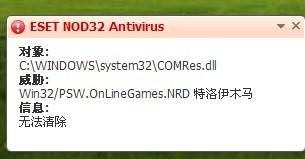 如何处理无法杀除的冲击波病毒?资讯攻略12-09
如何处理无法杀除的冲击波病毒?资讯攻略12-09 -
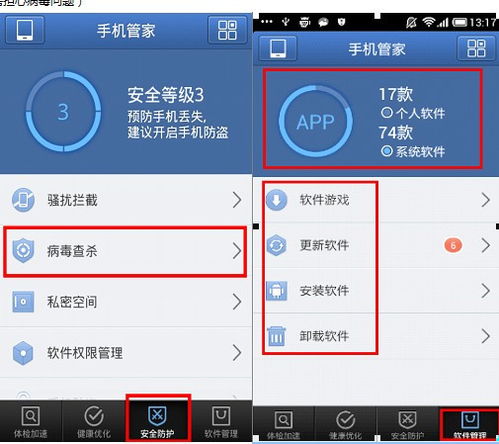 手机高效病毒查杀指南:彻底清除恶意软件资讯攻略10-28
手机高效病毒查杀指南:彻底清除恶意软件资讯攻略10-28 -
 手机内存卡病毒清除指南资讯攻略11-14
手机内存卡病毒清除指南资讯攻略11-14